„Když se pokusím obnovit svůj iPhone 6 z iTunes, dostal jsem zprávu, která říká:„ iPhone „iPhone 6“ nelze obnovit. Došlo k neznámé chybě (9). „Co to znamená? Jak mohu opravit Kód chyby iTunes 9? “
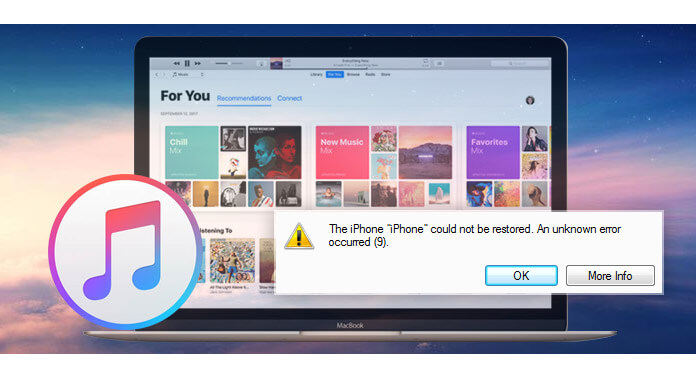
Při aktualizaci nebo obnovení zařízení iOS pomocí iTunes dojde k chybě iTunes 9, která není tak běžná jako u jiných chyb, jako jsou 3149, 4103, 4104 atd. Když dojde k chybě, veškerý váš postup je ztracen a vaše zařízení iOS přestane účinně fungovat a nic nebude přístupné. Je tedy naléhavé opravit chybu iTunes 9, pokud se vám bohužel chyba nezobrazí, opravte ji podle níže uvedených pokynů.
Stránka podpory společnosti Apple uvádí jako možný problém se zabezpečením chybu 9. Ale někteří jiní, kteří našli některá řešení, poznamenávají, že tato chyba je způsobena problémy s hardwarem. Nyní opravte chybu z hardwarových řešení.
Port USB může být způsoben přerušením procesu aktualizace nebo obnovy. Musíte tedy změnit jiný port nebo kabel USB a znovu připojit zařízení k počítači a vyzkoušet.
Dalším dobrým postupem je vyzkoušet jiný počítač, do kterého můžete připojit svůj iPhone nebo iPad.
Pokud máte přístup k jinému počítači / notebooku s nainstalovaným iTunes, druhou věcí, kterou můžete vyzkoušet, je aktualizace / upgrade zařízení iOS na jiném počítači. Ano, je to další základní věc, kterou vyzkoušet.
Můžete také restartovat počítač a zjistit, zda je počítač zaseknutý z neznámých důvodů.
Když je kabel odpojen nebo uvolněn, bude spojení mezi iPhone a iTunes odpojeno, což může také vést k množství chyb, jako je chyba 9. Takže můžete změnit jiný kabel USB nebo odpojit a znovu připojit, abyste zjistili, zda došlo k chybě. 9 je odstraněn.
Pokud jste nastavili firewall nebo připojení přes proxy / vpn, měli byste se ujistit, že to nebrání iTunes v dálkovém připojení k serverům Apple. Když se pokusíte upgradovat váš iPhone / iPad, iTunes se připojí k Apple, zkontroluje hašování, bezpečnostní klíče atd.
Chcete-li chybu opravit, můžete aktualizovat iTunes na nejnovější verzi.
Nechte iTunes zprovoznit a spustit> Na panelu nabídek klikněte na iTunes a vyberte „Zkontrolovat aktualizace“> Postupujte podle pokynů a počkejte na dokončení aktualizace.
Spusťte iTunes> Klikněte na „Nápověda“ a vyberte „Zkontrolovat aktualizace“> Postupujte podle pokynů v okně a aktualizujte iTunes na nejnovější verzi.
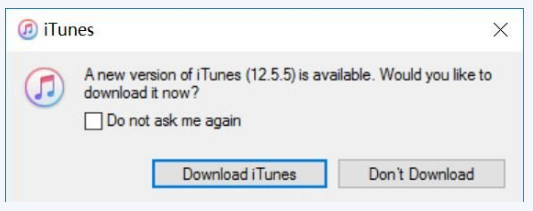
Někdy bude užitečný rychlý a jednoduchý restart, který vám pomůže obnovit váš iPhone a snadno odstranit chybu 9.
Na iPhone 8 / X / XS / XR / 11/12: Stiskněte a rychle uvolněte tlačítko pro zvýšení hlasitosti. Stiskněte a rychle uvolněte tlačítko snížení hlasitosti. Poté stiskněte a podržte boční tlačítko, dokud neuvidíte logo Apple.
U zařízení iPhone 7 nebo iPhone 7 Plus stiskněte a podržte tlačítka Side i Volume Down po dobu alespoň 10 sekund, dokud neuvidíte logo Apple.
U zařízení iPhone 6 a starších, iPad nebo iPod touch stiskněte a podržte tlačítka Domů a Horní (nebo Boční) po dobu alespoň 10 sekund, dokud neuvidíte logo Apple.
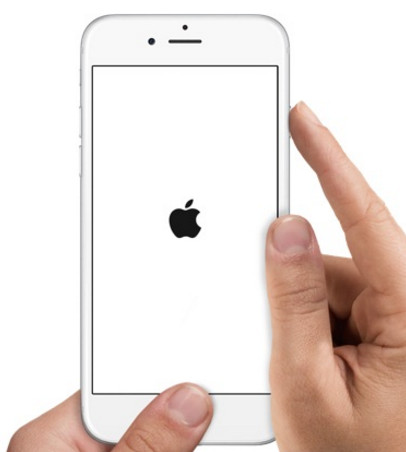
Můžete smazat veškerý obsah a nastavení v iPadu iPhone a opravit chybu iTunes 9. Tímto způsobem však dojde ke ztrátě dat v zařízení. Měli byste si to dvakrát rozmyslet.
Ve vašem iPhone klepněte na „Nastavení“> „Obecné“> „Obnovit“ a vyberte „Vymazat veškerý obsah a nastavení“ a poté znovu spusťte iTunes a vyzkoušejte.
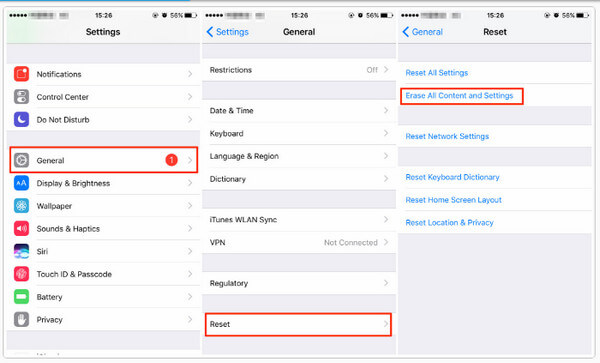
Pokud se váš systém iPhone něco pokazí, musíte opravit systém zařízení iOS a odstranit tak chybu 9 na iTunes. Obnova systému iOS je Obnova systému iOS a opravit nástroj v počítači se systémem Windows.
Krok 1 Spusťte tento software v počítači a klikněte na hlavní nabídku a vyberte „Obnovení systému iOS“> „Start“.
Krok 2 Připojte zařízení iOS k počítači. A postupujte podle pokynů na obrazovce a provozujte svůj iPhone.
Krok 3 Vyberte svůj model iPhone a kliknutím na tlačítko „Stáhnout“ zahájíte stahování firmwaru a opravu iPhonu.

Po opravě vašeho systému iPhone můžete zkusit iTunes znovu a zjistit, zda je chyba 9 odstraněna.
Chyba iTunes 9 se objeví, když obnovíte iPhone nebo iPad nebo aktualizujete zařízení iOS. Pokud se vám nepodaří chybu opravit i po vyzkoušení všech výše uvedených řešení, můžete zvážit nalezení dalších alternativ iTunes.
Zálohování a obnovení dat systému iOS je program iOS pro zálohování dat a zálohování, který vám pomůže zálohovat kontakty, zprávy, historii hovorů, poznámky, fotografie, kalendář, WhatsApp a přílohy, data aplikací atd. do počítače a snadno obnovit zařízení iOS.
Pokud se vám stále nepodařilo opravit chybu iTunes 9 pomocí výše uvedených řešení, můžete zvážit, jak se iTunes zbavit a obnovit tak svůj iPad iPhone nebo iPod. Učit se: Jak obnovit iPod touch bez iTunes.
Sečteno a podtrženo: S výše uvedenými 9 řešeními můžete úspěšně opravit chybu iTunes nebo najít dobrý způsob, jak obnovit iPhone. V případě dalších návrhů budou vaše komentáře vítány a vyřešíme tento problém co nejdříve.